Sommario:
Stai cercando una soluzione per correggere le foto di cui non viene eseguito il backup su iCloud su iPhone? Ecco le soluzioni efficaci per la risoluzione dei problemi per proteggere i tuoi ricordi.
iCloud offre una piattaforma continua per salvaguardare ricordi preziosi tramite backup di foto. Mantiene i tuoi momenti preziosi e garantisce l'accessibilità su tutti i dispositivi Apple. Gli utenti potrebbero riscontrare problemi occasionali come il mancato backup delle foto su iCloud . Questo articolo menziona soluzioni efficaci per le foto di cui non viene eseguito il backup su iCloud sugli iPhone.
Perché iCloud non esegue il backup di tutte le mie foto su iPhone?
Innanzitutto, dovresti assicurarti di aver abilitato le foto di iCloud. Vai su Impostazioni > Il tuo nome > iCloud > Foto > Foto di iCloud. Se lo hai abilitato ma non viene ancora eseguito il backup delle foto, potrebbero esserci diversi motivi per questo problema.
- I backup di foto incompleti potrebbero essere dovuti alla mancanza di spazio di archiviazione iCloud disponibile.
- Una connessione Internet lenta può causare la sincronizzazione lenta o la pausa delle foto di iCloud .
- Se hai abilitato la modalità di risparmio energetico, i backup delle foto di iCloud potrebbero essere messi in pausa per preservare la durata della batteria.
- Se hai limitato il caricamento di Foto di iCloud solo tramite Wi-Fi, non verrà eseguito il backup delle foto quando utilizzi la rete dati.
- Una versione iOS obsoleta o problemi software possono impedire il backup delle foto.
Oltre a Foto di iCloud, puoi anche abilitare il backup di iCloud da Impostazioni > Nome utente > iCloud > Backup iCloud. Questo metodo salverà non solo le tue immagini e i tuoi video ma anche i tuoi contatti, calendari, ecc. Tuttavia, il backup di iCloud non includerà le immagini se le foto di iCloud sono abilitate.
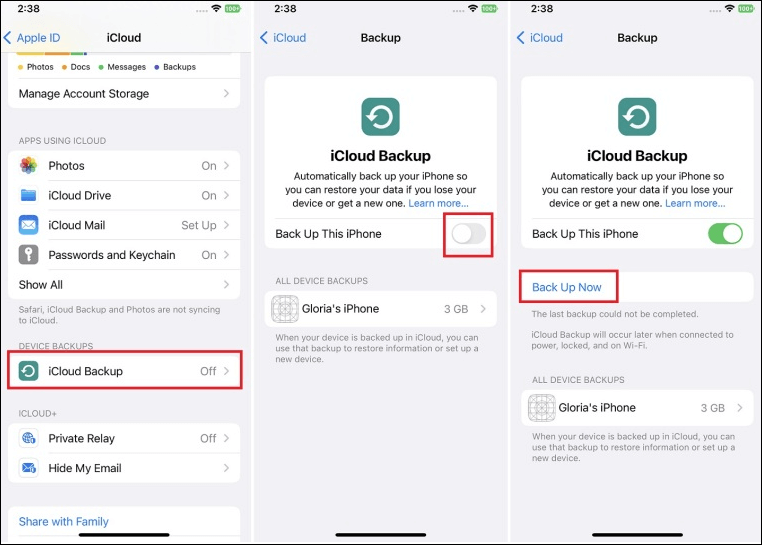
Come risolvere il problema del mancato backup delle foto dell'iPhone su iCloud
Quindi, scopri le soluzioni di seguito per risolvere il problema del mancato backup delle foto di iPhone su iCloud. Se desideri una soluzione rapida per eseguire il backup di foto e video senza perdere la qualità, ti consigliamo di provare un altro strumento invece di iCloud, come EaseUS MobiMover , che può eseguire il backup di tutte le foto dal tuo iPhone su un dispositivo di archiviazione esterno o un computer .
Correzione 1. Forza il riavvio del tuo iPhone
Una soluzione comune ed efficace ai tuoi problemi è eseguire un riavvio forzato sul tuo iPhone. Questa azione semplice ma potente può risolvere vari problemi software e aggiornare il sistema operativo del dispositivo. Il riavvio forzato garantisce che i tuoi preziosi ricordi siano archiviati in modo sicuro su iCloud. È particolarmente utile quando il tuo dispositivo non risponde o riscontri problemi persistenti come il mancato backup delle foto su iCloud.
Passaggio 1. Premi e rilascia rapidamente il pulsante Volume su sul tuo iPhone.
Passaggio 2. Successivamente, premi e rilascia il pulsante Volume giù.
Passaggio 3. Tieni premuto il pulsante laterale finché non viene visualizzato il logo Apple.
Correzione 2. Connettiti a una rete Internet stabile
Garantire una connessione Internet stabile è essenziale per il buon funzionamento dei servizi di backup iCloud. Richiede un trasferimento dati coerente tra il tuo iPhone e i server Apple, nonché un processo di download fluido. La distanza dal router può influire sulla qualità della connessione Internet. Migliora l'affidabilità della tua connessione per migliorare le prestazioni dei backup iCloud.
Passaggio 1. Vai su "Impostazioni > Wi-Fi" sul tuo iPhone. Abilita la rete Wi-Fi.
Passaggio 2. Avvicinarsi al router per garantire un'elevata potenza del segnale.
Passaggio 3. Riavvia il router e collega il dispositivo utilizzando un cavo Ethernet.
Correzione 3. Disattiva la modalità batteria scarica
La modalità di risparmio energetico prolunga la durata della batteria riducendo l'attività in background. Disabilita o limita alcuni processi in background. La funzione può anche causare il mancato caricamento delle foto su iCloud . Disattiva la modalità di risparmio energetico per assicurarti che le tue foto vengano caricate su iCloud senza interruzioni. È possibile mantenere backup di foto senza interruzioni disabilitando la modalità di risparmio energetico.
Segui il percorso per disattivare la modalità di risparmio energetico: apri Impostazioni iPhone > Batteria > Modalità di risparmio energetico.
Correzione 4. Pulisci l'archiviazione iCloud
Se lo spazio di archiviazione di iCloud è pieno , non è possibile caricare nuove foto e altri dati. Rimuovi i file non necessari e ottimizza le impostazioni di archiviazione per garantire backup delle foto fluidi. iCloud offre agli utenti 5 GB di spazio di archiviazione gratuito, che può essere consumato rapidamente. La possibilità di eseguire il backup di nuove foto viene ostacolata se lo spazio di archiviazione si riempie. Gestire e pulire regolarmente lo spazio di archiviazione di iCloud è fondamentale per mantenere una funzionalità ottimale. Puoi liberare spazio ed evitare problemi di backup.
Passaggio 1. Apri Impostazioni iPhone > Seleziona iCloud > Gestisci spazio di archiviazione.
Passaggio 2. Apri la cartella "Backup". Elimina tutte le foto o i video che non ti servono più. Ricorda che anche questi verranno rimossi da iCloud.
Passaggio 3. Elimina le immagini "eliminate di recente" per rimuoverle in modo permanente.
Correzione 5. Abilita le foto di iCloud su cellulare
Una causa comune è la limitazione del caricamento di foto solo alle connessioni Wi-Fi. Abilitare Foto di iCloud sui dati cellulari può aiutare a risolvere questo problema. Consente di eseguire il backup delle tue foto tramite una connessione Internet e garantisce che venga eseguito il backup continuo. Segui questi passaggi per abilitare le foto di iCloud su cellulare:
Passaggio 1. Apri le Impostazioni del tuo iPhone > iCloud per accedere alle impostazioni di iCloud.
Passaggio 2. Tocca Foto e seleziona "Dati cellulare".
Passaggio 3. Fare clic su "Aggiornamenti illimitati".
Correzione 6. Esci e accedi al tuo account iCloud
Esci e rientra nel tuo account iCloud per aggiornare le impostazioni dell'account. Può risolvere problemi di sincronizzazione e ripristinare le normali operazioni di backup. Uscire e rientrare in iCloud reimposta la connessione. Elimina problemi temporanei o errori che impediscono il backup delle foto. Questo metodo è particolarmente utile se hai provato altri passaggi per la risoluzione dei problemi.
Passaggio 1. Apri Impostazioni. Tocca il tuo nome per aprire le impostazioni dell'ID Apple.
Passaggio 2. Tocca "Esci". Riavvia il tuo iPhone e accedi nuovamente a iCloud.
Correzione 7. Aggiornamento all'ultima versione di iOS
I regolari aggiornamenti iOS di Apple spesso includono correzioni di bug e miglioramenti delle prestazioni. Potrebbe non essere possibile eseguire il backup delle tue foto su iCloud a causa di bug del software o problemi di compatibilità. L'aggiornamento del tuo iPhone può migliorare la funzionalità del dispositivo. I nuovi aggiornamenti risolvono i bug esistenti e ottimizzano le prestazioni generali. Può aiutare a risolvere il problema delle foto che non vengono sottoposte a backup su iCloud. Ti assicuri che disponga delle patch di sicurezza e dei miglioramenti di compatibilità più recenti per mantenere un'esperienza di backup senza interruzioni.
Passaggio 1. Apri le Impostazioni dell'iPhone. Tocca "Generale > Informazioni" per visualizzare le informazioni sul tuo dispositivo.
Passaggio 2. Seleziona "Aggiornamento software". Il tuo iPhone controllerà gli aggiornamenti disponibili.
Passaggio 3. Tocca "Aggiorna ora" e il tuo iPhone si riavvierà e inizierà il processo di installazione.
Un modo migliore per eseguire il backup delle foto su iPhone/iPad
iCloud si affida al Wi-Fi e alla rete cellulare per eseguire il backup del tuo iPhone o sincronizzare le foto sui tuoi dispositivi. Cosa succede se non riesci ad accedere a Internet in questo momento? Esiste un modo migliore per eseguire il backup delle foto dell'iPhone in un altro luogo senza la necessità del Wi-Fi.
EaseUS MobiMover è un software robusto che consente agli utenti di eseguire il backup dell'iPhone sul computer . La sua interfaccia intuitiva rende il processo di backup semplice. Collega il tuo iPhone al computer con un cavo USB e potrai selezionare foto e altri file da spostare sul computer, sull'unità flash, sul disco rigido esterno, ecc. Se hai più immagini da salvare, puoi spostare l'intera categoria sul tuo computer con semplici clic. Inoltre, supporta il backup selettivo, consentendo così di scegliere e visualizzare le immagini desiderate.
Conclusione
iCloud offre un modo sicuro per tenere al sicuro le tue foto. Gli utenti potrebbero sentirsi frustrati se non viene eseguito il backup delle foto su iCloud. Questo articolo ha esplorato vari metodi di risoluzione dei problemi relativi alle foto di cui non viene eseguito il backup su iCloud su iPhone. Abbiamo menzionato modi efficaci e passaggi dettagliati per risolvere il problema. Puoi optare per uno strumento di gestione dei dati come EaseUS MobiMover per garantire un backup sicuro dei dati. Consente agli utenti di trasferire foto senza sforzo tra il proprio iPhone/iPad e il computer. La sua interfaccia intuitiva e le funzionalità di backup selettivo forniscono agli utenti un controllo e una comodità senza precedenti per salvaguardare le proprie memorie digitali.
Come risolvere le domande frequenti su cui non viene eseguito il backup delle foto su iCloud
Mentre cerchi modi per risolvere i problemi di backup su iCloud, potresti avere qualche confusione. Ecco alcuni spunti per aiutarti.
1. Come forzare la sincronizzazione delle foto con iCloud?
Segui questi passaggi per forzare la sincronizzazione delle foto con iCloud:
- Apri le "Impostazioni" dell'iPhone. Tocca il tuo nome.
- Seleziona "iCloud" e assicurati che "Foto" sia attivato.
- Disattiva "Foto", quindi riattivalo.
- Tieni premuto il pulsante di accensione finché non viene visualizzato il cursore.
2. Perché non tutte le mie foto sono tornate da iCloud?
Diversi motivi potrebbero essere responsabili se non tutte le tue foto tornassero da iCloud:
- Potrebbe essere necessario del tempo prima che tutte le foto vengano sincronizzate con iCloud.
- Alcune foto potrebbero essere archiviate solo su iCloud e non scaricate sul tuo dispositivo finché non saranno necessarie.
- Connessioni Internet lente o instabili possono influire sul processo di sincronizzazione.
- Assicurati che le impostazioni delle foto di iCloud sul tuo iPhone corrispondano a quelle su iCloud.com.
Articoli Relativi:
-
Come trasferire foto da chiavetta USB a iPhone
Aria/2024-11-12 -
Come trasferire le foto dal telefono Motorola al computer (4 modi gratuiti)
Aria/2024-11-12 -
Come trasferire dati da Huawei a Samsung
Aria/2024-11-12 -
Come trasferire note da Android ad Android [4 modi]
Aria/2024-11-14